 Ako odlučite instalirati Windows 10, 8 ili Windows 7 na prijenosnom računalu ili računalu, ali prije nego što dođe do faze particija izbor za instalaciju sustava Windows ne vidim bilo koji tvrdi disk na popisu, ali program Setup vas traži potvrdu za instaliranje bilo koji vozač, ove upute za tebe.
Ako odlučite instalirati Windows 10, 8 ili Windows 7 na prijenosnom računalu ili računalu, ali prije nego što dođe do faze particija izbor za instalaciju sustava Windows ne vidim bilo koji tvrdi disk na popisu, ali program Setup vas traži potvrdu za instaliranje bilo koji vozač, ove upute za tebe.
Vodič u nastavku opisuje korak po korak zašto se takva situacija može dogoditi tijekom instalacije sustava Windows, zbog čega se tvrdi diskovi i SSD ne mogu prikazati u instalacijskom programu i kako ispraviti situaciju.
Zašto računalo ne vidi disk kada instalirate sustav Windows
Problem je tipično za prijenosna računala i ultrabookove s predmemorijom SSD, kao i za neke druge konfiguracije s SATA / RAID ili Intel RST. Prema zadanim postavkama u programu za instalaciju nema upravljačkih programa za rad s takvim sustavom pohrane. Stoga, da biste instalirali Windows 7, 10 ili 8 na prijenosno računalo ili ultrabook, potrebni su ti upravljački programi tijekom faze instalacije.
Gdje preuzeti pogon tvrdog diska za instalaciju sustava Windows
Ažuriranje 2017: potražite vozača koji vam treba na službenoj web stranici proizvođača prijenosnog računala za vaš model. Vozač obično ima riječi SATA, RAID, Intel RST, ponekad - INF u ime i male veličine u usporedbi s drugim vozačima.
U većini modernih prijenosnih računala i ultrabookova gdje se taj problem javlja, koristi se Intel® Rapid Storage Technology (Intel RST), a vozač bi trebao potražiti tamo. Dajem vam savjet: ako unesete izraz za pretraživanje u Googleu Intel® Rapid Storage Technology Driver (Intel® RST), odmah ćete pronaći i moći ćete preuzeti ono što vam treba za vaš operativni sustav (za Windows 7, 8 i Windows 10, x64 i x86). Ili upotrijebite vezu na web mjesto tvrtke Intel. http://downloadcenter.intel.com/product_filter.aspx?productid=2101&lang=rus kako bi preuzeli upravljački program.
Ako imate procesor AMD i, prema tome, čip se ne nalazi Intel zatim pokušajte pretražiti po tipkiSATA /RAID driver "+" robne marke, prijenosno računalo ili matična ploča. "
Nakon preuzimanja arhive s potrebnim upravljačkim programom, raspakirajte ga i stavite je na USB bljesak voziti s kojim instalirate sustav Windows (stvaranje bootable USB flash pogona je instrukcija). Ako instalirate s diska, još uvijek trebate staviti te upravljačke programe na USB flash pogon, koji bi trebao biti spojen na računalo prije uključivanja (inače, to se možda neće utvrditi prilikom instalacije sustava Windows).

Zatim, u prozoru za instalaciju sustava Windows 7, gdje trebate odabrati tvrdi disk za instalaciju i gdje se ne prikazuje disk, kliknite vezu Preuzmi.
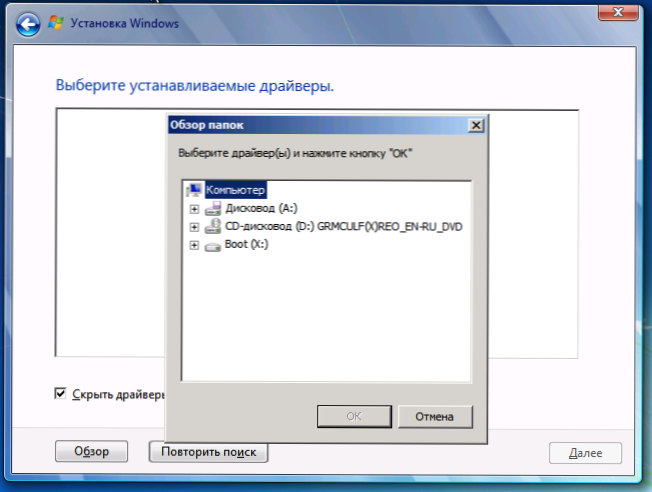
Navedite put do SATA / RAID upravljačkog programa
Navedite put do upravljačkog programa za Intel SATA / RAID (Rapid Storage). Nakon instalacije upravljačkog programa vidjet ćete sve particije i možete instalirati Windows kao i obično.
Napomena: ako nikada niste instalirali sustav Windows na prijenosno ili ultrabook, a instalirate upravljački program na tvrdi disk (SATA / RAID) vidjeli da postoje 3 ili više particija, nemojte dodirivati HDD particije osim glavne (najveće) - nemojte brisati ili formatu, sadrže podatke o usluzi i particiju za oporavak, čime se prijenosno računalo vraća na tvorničke postavke kada je to potrebno.












